Windows 10 yazıcı çalışmıyor mu?
Ağ yazıcılarıyla ilgili başka sorunlarınız varsa, Windows 10 güncellemesinden sonra belgeleri yazdıramıyor musunuz?
Yazıcı, Aygıtlar ve Yazıcılar'da görünmüyor veya yazdırma işi kuyrukta takılıyor, yazdırma biriktiricisi çalışmıyor veyaYazıcıya bağlanılamıyor.
Bu sorun, yazıcı sürücüsünün kullanılamaması, yanlış yapılandırılması, yazdırma biriktirici hizmetinin durdurulması veya yazdırma biriktirici dosyasının bozuk olması gibi çeşitli nedenlerden kaynaklanabilir.ve büyük olasılıkla en son yazıcı sürücüsünü yeniden yükledi veyazdırma biriktiricisini temizlesizin için sorunu çözebilir.
Windows 10 yazıcı çalışmıyor
Windows 10'da yazdıramıyor veya bir yazıcıya bağlanamıyorsanız
- Yazıcınızın prize takılı ve açık olduğundan emin olun.
- USB bağlantısını (kablolu yazıcılar için) veya kablosuz bağlantıyı (kablosuz yazıcılar için) kontrol edin.
Yazıcı sorun gidericisini çalıştırın
Yazıcının düzgün çalışmasını engelleyen sorunları otomatik olarak algılayacak ve düzeltecek yerleşik yazıcı sorun gidericisini çalıştırın.
- Ayarlar uygulamasını açmak için Windows + I tuşlarına basın,
- Güncelleme ve Güvenlik'i ve ardından Sorun Gider'i tıklayın,
- Sağdaki yazıcıyı seçin, ardından Sorun gidericiyi çalıştır'a tıklayın,
- Bu, sorunları tarayacak ve tespit edecek ve bunları düzeltmeye çalışacaktır.
- Sorun giderme sırasında bu, yazdırma biriktirici hizmetini yeniden başlatır
- Bozuk biriktirici dosyalarını otomatik olarak temizleyin
- Ayrıca, soruna güncel olmayan bir yazıcı sürücüsünün neden olup olmadığını tespit etmek
- İşlem tamamlandıktan sonra Windows'u yeniden başlatın ve yazıcının düzgün çalışıp çalışmadığını kontrol edin.
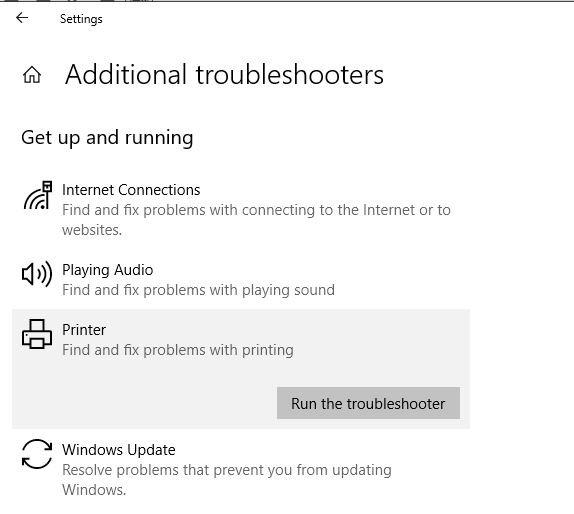
yazdırma biriktiricisini temizle
Yazıcı Sorun Gidericisini çalıştırmak sorunu çözmezse, manuel olarak清除büyük ihtimalle sorununuzu çözeryazdırma biriktiricisi.Lütfen aşağıdaki adımları takip edinpencereleri temizle 10, 8.1 ve 7yazdırma biriktiricisi.
- Windows + R tuşlarına basın, yazınhizmetler.msc,Ardından Tamam'ı tıklayın.
- Bu, Windows Hizmetleri konsolunu açacak, aşağı kaydıracak ve Yazdırma Biriktiricisini arayacaktır.
- Yazdırma biriktirici hizmetine sağ tıklayın, durdur'u seçin, ardından Windows hizmet konsolunu simge durumuna küçültün
- Şimdi Windows + R tuşlarına basın, yazın%WINDIR%system32spoolyazıcılar, Ardından Tamam'ı tıklayın.
- ve bu klasörün içindeki tüm dosyaları sil
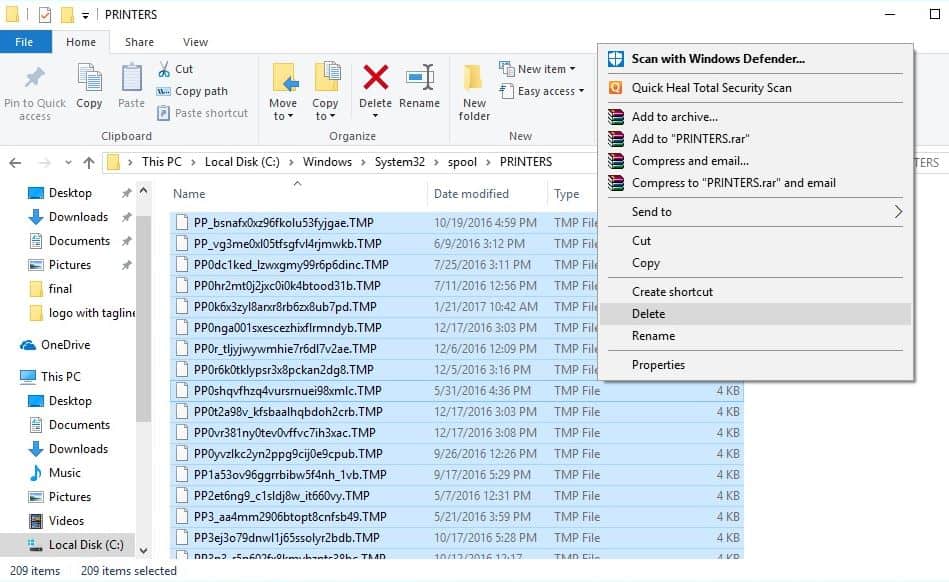
- Hizmetler konsoluna tekrar gidin.
- "Yazdırma Biriktiricisi" hizmetini bulun,
- Üzerine sağ tıklayın ve Başlat'ı seçin.
Bu, yazıcının belge yazdırırken takılıp kalması, yazıcının askıda kalmasına rağmen belge yazdıramaması veya bir belge sıkışmışsa yazdırma kuyruğunun temizlenmesi sorununu çözebilir.
Yazıcı sürücüsünü güncelleyin
Sorun devam ederse, yazıcının yeni bir sürücüye ihtiyacı olabilir.
- Windows + X tuşlarına basın, ardından "Aygıt Yöneticisi".
- açılmak yazıcı, ardından yazıcınızı listede bulun,
- Üzerine sağ tıklayın ve " Sürücüyü güncelle".
- Güncellenmiş sürücü yazılımı için otomatik olarak ara seçeneğine tıklayın.
- İnternette en son sürücüleri aramaya başlayacak ve sizden bunları yüklemenizi isteyecektir.
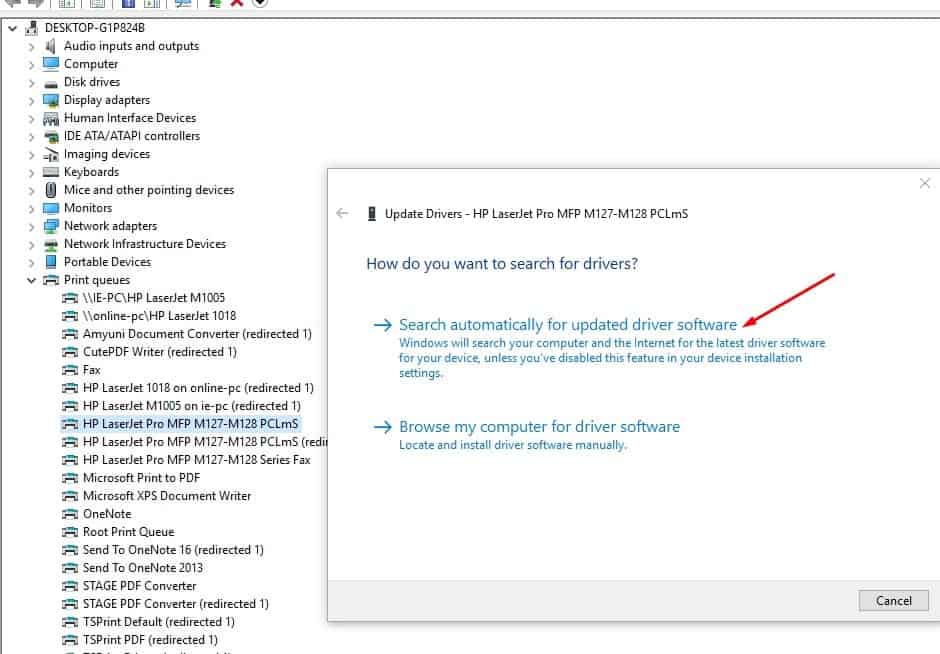
Yazıcı sürücüsünü yeniden yükleyin
Sürücü yazılımı güncellenemiyorsa, sürücüyü tamamen kaldırıp yeniden yüklemeyi deneyin.
- Ayarları açmak için Windows + I tuşlarına basın,
- Ardından "Aygıtlar > Yazıcılar ve Tarayıcılar" bölümüne gidin.
- Yazıcınızı bulun, seçenekleri genişletmek için üzerine tıklayın ve Aygıtı Kaldır düğmesine tıklayın.
- Başlat menüsüne gidin, "Yazdırma Yönetimi" yazın ve "Enter" tuşuna basın.
- Tüm yazıcıları seçin, sağ tıklayın ve tümünü silin.
- Bilgisayarı yeniden başlatın, yazıcı kablosunu yeniden takın ve sürücü kurulumunu yeniden başlatın.
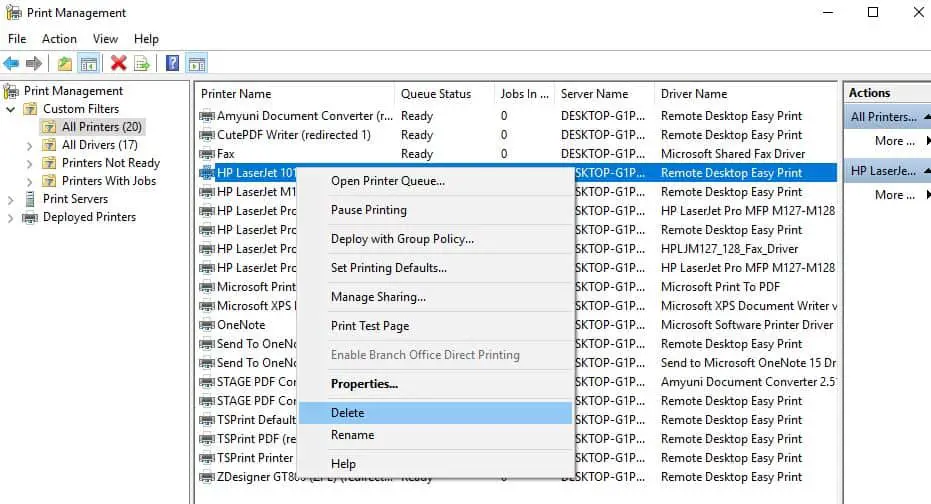
Mevcut en son sürücüyü indirmek ve kurmak için yazıcı üreticisinin web sitesini de ziyaret edebilirsiniz.Bunun Windows 10'daki yazıcı sorunlarını çözmeye yardımcı olup olmadığını kontrol edin.En yaygın yazıcı markalarından bazıları için sürücü indirme sayfalarına bağlantılar aşağıda verilmiştir:
Not: Yazıcı sürücüleri genellikle .exe dosyalarıdır.Sürücüyü yüklemek için dosyayı indirip çalıştırmanız yeterlidir.
varsayılan yazıcıyı ayarla
Birden çok yazıcı bağladığınızda veya ağ yazıcıları kullandığınızda, bazen Windows 10 varsayılan yazıcıyı yönetemez.Belirli bir aygıtı varsayılan yazıcı olarak manuel olarak ayarlamak yardımcı olabilir.
- Denetim Masası'na gidin ve görünümü Büyük Simgeler olarak değiştirin.
- "Aygıtlar ve Yazıcılar" seçeneğini arayın.
- Herhangi bir bağlı yazıcıya tıklayın ve "Varsayılan yazıcı olarak ayarla" seçeneğini seçin.
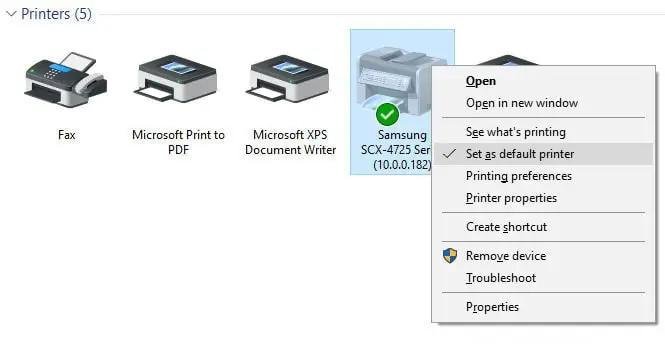
Yazıcıyı tekrar ekleyin
Bazen yazıcıyı yeniden eklemek de sorunun çözülmesine yardımcı olabilir.
- Windows ayarlarını açmak için "Win + I" tuşlarına basın
- "Aygıtlar > Yazıcılar ve Tarayıcılar" yoluna gidin.
- Önceden eklenen yazıcıya tıklayın ve Cihazı Kaldır'ı seçin.
- Yazıcıyı fişten çekin ve ardından tekrar USB bağlantı noktasına takın.
- "Yazıcı veya tarayıcı ekle"yi tıklayın ve cihazınızı tekrar bulmasına izin verin.
- Cihazınıza tıklayın ve ekleyin.
- yardımcı olup olmadığını kontrol et
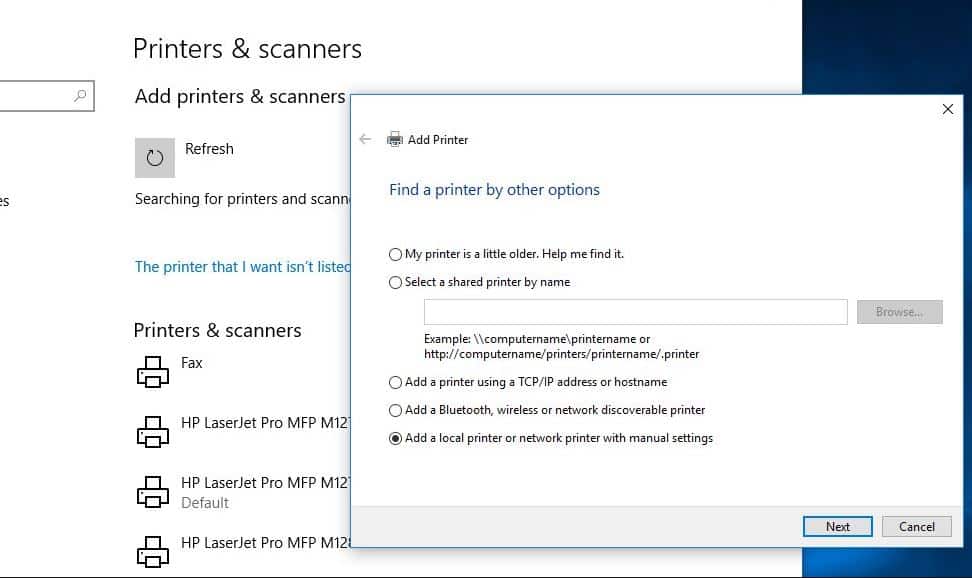
Ağ yazıcısı sorunlarını giderme
Yazıcınızı ağ üzerinden paylaşmakta sorun yaşıyorsanız
Güvenlik duvarını ve antivirüsü kontrol edin/İnternet Koruma yazılımı.Bu programlar engelleyebilir ve paylaşabiliryazıcıgelen bağlantılar.
Sistemde yapılandırılmışsa VPN'yi devre dışı bırakın.
Ağ bulma özelliğini aç
- Kontrol panelini açın.
- Ardından Ağ ve Paylaşım Merkezi'ne tıklayın,
- Sol bölmede, Gelişmiş paylaşım ayarlarını değiştir'i tıklayın.
- Ağ Keşfini Aç'a ve ardından Değişiklikleri Kaydet'e tıklayın.
Bu çözümler, Windows 10'daki diğer yazıcı sorunlarına yardımcı oldu mu?Aşağıdaki yorumlarda bize bildirin ve ayrıca okuyun:
- Windows 10 sürüm 1809'te yazıcıların adım adım kurulumu ve yapılandırılması
- Çözüldü: Yazdırma Biriktiricisi, Windows 10'da Çalışmamayı Durduruyor
- Windows 10 karşılama ekranında mı kaldı?İşte bundan kurtulmak için 5 uygulanabilir çözüm
- Fix Windows, Windows 10'da IP adresi çakışması algıladı
- Windows 10'da yüklenmeyen aygıtlar ve yazıcılar nasıl düzeltilir?

![Yazıcı Sorunları Nasıl Onarılır [Windows 10 2004 Güncellemesi]](https://oktechmasters.org/wp-content/uploads/2020/12/1831-Printer-Problems-in-Windows-10-846x530.jpg)




![[Düzeltildi] Microsoft Store, uygulamaları ve oyunları indiremiyor](https://oktechmasters.org/wp-content/uploads/2022/03/30606-Fix-Cant-Download-from-Microsoft-Store.jpg)
![[Düzeltildi] Microsoft Store uygulamaları indirip yükleyemiyor](https://oktechmasters.org/wp-content/uploads/2022/03/30555-Fix-Microsoft-Store-Not-Installing-Apps.jpg)

